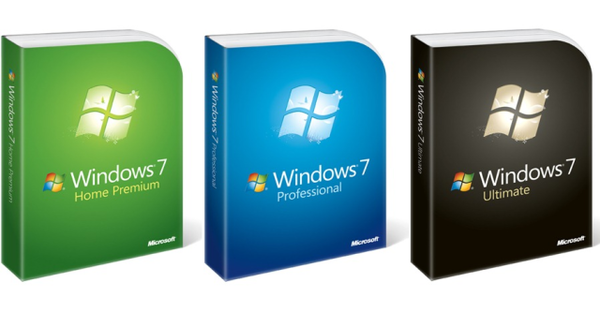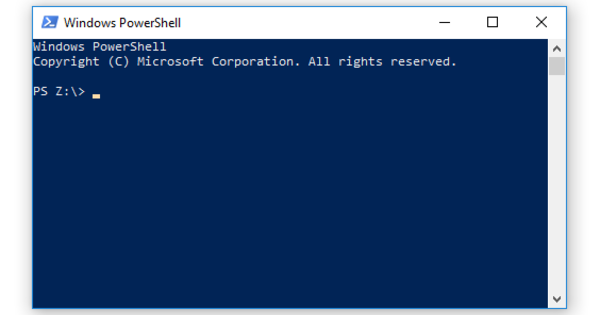Na odmoru takođe želite da znate gde ste i kako najbolje doći od A do B. U ovom članku možete pročitati sve o oflajn navigaciji u zemlji i inostranstvu.
Savet 01: Google mape
Članak o navigaciji, naravno, nije moguć bez Google mapa, aplikacije za karte par excellence. Ovu aplikaciju verovatno već imate instaliranu na svom pametnom telefonu i, pored navigacije, pruža i mnogo drugih korisnih informacija o restoranima, prodavnicama i interesantnim mestima. Pošto Google mape koriste vašu internet vezu i podrazumevano ne čuvaju mape van mreže na vašem pametnom telefonu, važno je da pažljivo pratite troškove u inostranstvu, čak i sa novim nižim cenama rominga. Ako ostavite aplikaciju uključenu tokom čitavog putovanja u Francusku, ovo će koštati dosta podataka. Vaša sopstvena lokacija se utvrđuje preko GPS-a i za ovo vam nije potrebna internet veza. Google mape preuzimaju samo mape koje su joj zaista potrebne, ali ako zumirate i umanjujete mapu tokom vožnje, preuzeće nove mape, pa pazite! Ako želite da vidite koliko je promet zauzet, dodirnite tri linije i izaberite Саобраћај.
Savet 02: Google mape van mreže
Na sreću, aplikacija olakšava čuvanje mapa za upotrebu van mreže. Da biste to uradili, idite na meni dodirom na tri reda. Додирните на Oflajn oblasti i biraj Custom Area. Područje unutar plavih linija se preuzima, a pokretima štipanja povećavate ili umanjujete područje. Čuvate oblast pritiskom na За преузимање da dodirnete. Imajte na umu da veća površina znači više megabajta. Preuzimanje cele Belgije iznosi otprilike dva gigabajta. Pogodnije je preuzeti manje oblasti, na primer samo Provansu i Azurnu obalu ako je ovo vaša destinacija za odmor. U celoj ovoj oblasti možete da koristite sve funkcije Google mapa van mreže tokom odmora, uključujući navigaciju korak po korak. Oflajn oblast se automatski uklanja nakon 30 dana. Možete pronaći sve svoje oflajn oblasti tako što ćete se vratiti na . u meniju Oflajn oblasti да иде. Dodirnite oblast i izaberite ukloniti da oslobodite prostor na pametnom telefonu.
 Preuzmite manje oblasti, na primer samo Provansu i Azurnu obalu ako je ovo vaše odredište
Preuzmite manje oblasti, na primer samo Provansu i Azurnu obalu ako je ovo vaše odredište Savet 03: Navigacija pomoću Google-a

Navigacija u Google mapama je veoma laka. Ukucate svoje odredište i dodirnete plavu ikonu za rutu do njega. Uverite se da ste izabrali ikonu automobila i dodirnite jednu od naznačenih ruta. Ako imate aktivnu internet vezu, Google će uzeti u obzir trenutnu situaciju u saobraćaju. Najbolja ruta je označena plavom bojom, a alternativne rute navode koliko minuta duže ste na putu. Ako morate da platite putarinu na putu, iza rute se nalazi ikona sa novčićima. Nesreće ili saobraćajne gužve na vašoj ruti su označene crvenom čiodom. Da biste pokrenuli navigaciju, dodirnite plavo dugme. Čim počnete da vozite, navigacija korak po korak počinje automatski i dobijate i govorni opis rute. Podrazumevano, saobraćajna situacija je označena zelenom, narandžastom i crvenom bojom, gde crvena označava saobraćajnu gužvu. Ako ne želite da ovo prikažete, dodirnite tri tačke i pritisnite Sav saobraćaj. Ovde takođe možete izabrati alternativni pogled kao što je Satelit и Teren. Imajte na umu da uglavnom satelit uzrokuje veliku potrošnju podataka.
На путу
Ako želite da znate gde možete da popijete šoljicu lepe kafe tokom svoje rute, dodirnite lupu i izaberite npr. бензинске пумпе, Restorani, Supermarketi ili kafići. Sada možete videti sve kafiće koji su u blizini i donekle na vašoj ruti na mapi. Odmah vidite broj zvezdica koje su Gugl korisnici dodelili kafiću i koliko dugo može da traje obilazak. Dodirnite naziv kafića i ruta do kafića će biti izračunata. Međutim, i dalje ćete videti svoju originalnu rutu, kafić je na mapi označen slovom A i crvenom iglom.
Savet 04: Apple Maps
Korisnici Apple-a podrazumevano imaju instalirane Apple Maps na svom iPhone-u. Ova aplikacija je takođe korisna u nekim slučajevima, ali se ne približava funkcionalnosti Google mapa. Na primer, ne možete da sačuvate mape za korišćenje van mreže i nema ni približno toliko kafića, prodavnica i restorana. Ako zaista želite da koristite Apple Maps, znajte da ova aplikacija takođe preuzima samo mape koje su joj potrebne za izračunavanje vaše rute. Postoji zgodan trik da se pretvarate da imate oflajn mape. Ako imate Wi-Fi vezu, prevucite prstom i uhvatite prstom preko oblasti koju želite van mreže. Obavezno uvećajte i umanjite svaku oblast, aplikacija će sada učitati ove mape u privremenu memoriju iOS uređaja. Kada izgubite internet vezu, ove mape se i dalje čuvaju na vašem iPhone-u. Imajte na umu da se ove kartice automatski ponovo uklanjaju, na primer kada ponovo pokrenete pametni telefon.
 Waze je aplikacija koja koristi crowdsourcing da prijavi saobraćajne gužve, posao i nesreće
Waze je aplikacija koja koristi crowdsourcing da prijavi saobraćajne gužve, posao i nesreće Savet 05: Waze
Waze je aplikacija koja koristi crowdsourcing za prijavu saobraćajnih gužvi, radova na putu i nesreća. Za razliku od Google mapa, na primer, u Waze-u ne samo da vidite crvenu liniju na mapi, već možete da vidite tačno koliko dugo traje ruta, šta se dešava i da li je obaveštenje još uvek aktivno. Svako ko je registrovan u servisu može lako prijaviti prepreku na putu i videćete je na mapi. Ne morate da se prijavite da biste videli obaveštenja. Ako želite sami da doprinesete, ovo je neophodno. Vidite prosečnu brzinu koju drugi Waze korisnici rade na datoj ruti. Ako negde ima radova na putu, videćete građevinsku kacigu na mapi i blic pokazuje policajac - vrlo istinito uključujući i brkove. Waze vam takođe omogućava da koristite svoju rutu van mreže. Ako imate Wi-Fi vezu, unesite svoju rutu. Waze će sada preuzeti celu mapu i možete koristiti rutu do odredišta za odmor. Naravno, nećete dobijati aktuelne izveštaje o nesrećama i kamere za brzinu.